Aan de slag met Acadin
|
|
|
- Mathilda Wauters
- 7 jaren geleden
- Aantal bezoeken:
Transcriptie
1 Aan de slag met Acadin Handleiding voor de begeleider (v. W ) 1
2 (versie sept.2011) Inhoud Basistaken in schema... 3 Inloggen en uitloggen... 4 Aanmelden bij de Acadin leeromgeving... 4 Afmelden...5 Leeractiviteiten zoeken en bekijken... 6 Leeractiviteit zoeken in Acadin... 6 Informatie over een leeractiviteit bekijken... 8 Inhoud van een leeractiviteit bekijken... 9 A. Een website... 9 B. Een speciale miniwebsite... 9 C. Een pdf-bestand D. Een Worddocument Leeractiviteit toevoegen aan 'Mijn favorieten' Leeractiviteiten voor leerling toewijzen Leeractiviteiten toewijzen aan een leerling Instellingen van een toegewezen leeractiviteit aanpassen Toegewezen leeractiviteiten van een leerling op de kalender bekijken Resultaten van leeractiviteiten bekijken en beoordelen Overzicht informatie van uw leerlingen Werken met groepen Leerlingactiviteit beoordelen en reactie toevoegen Portfolio van een leerling bekijken Instellen eigen gegevens en bekijken eigen profiel Profielpagina openen Profielgegevens instellen of wijzigen Uw eigen foto toevoegen of wijzigen Wachtwoord wijzigen Communiceren in Acadin Berichten sturen in Acadin Een bericht sturen naar een leerling Een bericht sturen naar een groep leerlingen Berichten lezen in Acadin Contactpersonen instellen binnen Acadin
3 Basistaken in schema taken voor de begeleider: Werken aan leeractiviteiten taken voor de leerling: Startpagina OVERZICHT oproepen Beschrijving leeractiviteit bekijken Een leeractiviteit bekijken Een leeractiviteit uitvoeren Notitie toevoegen bij opdracht Een opdracht uploaden Leeractiviteiten op de kalender bekijken Leeractiviteiten zoeken, bekijken en toewijzen Een leeractiviteit zoeken Leeractiviteit toewijzen en gegevens instellen Resultaten van leeractiviteiten bekijken en beoordelen Resultaat leeractiviteit beoordelen Resultaten in cijferlijst bekijken Overzicht status van leeractiviteiten van leerling bekijken Portfolio bekijken Het profiel gebruiken Profiel bekijken en wijzigen Communiceren Forum gebruiken bij leeractiviteit Berichten sturen en lezen 3
4 Inloggen en uitloggen Acadin is een leeromgeving die met behulp van een webbrowser zoals Firefox of Internet Explorer toegankelijk is. U kunt hiermee werken vanaf elke computer die met het internet verbonden is. Dus zowel op school als thuis. Aanmelden bij de Acadin leeromgeving Voeg de URL toe aan uw favorieten of bladwijzers om snel deze pagina te openen. Open in de webbrowser de URL: en kies voor of Open direct in de webbrowser de URL: dto.acadin.nl Vul uw gebruikersnaam en wachtwoord in en klik op. Let op! Wanneer u voor de eerste keer inlogt, verschijnt een overeenkomst die u voor akkoord moet bevestigen. Daarna wordt de overzichtspagina getoond. 4
5 De overzichtspagina voor de begeleider wordt geopend. U ziet een lijst met de leerlingen die aan u als begeleider zijn gekoppeld. U heeft van uw Acadin moderator een ontvangen met uw inloggegevens. Vanuit uw rol logt u in als begeleider en heeft u een aantal specifieke mogelijkheden in de Acadin leeromgeving. Zo kunt u voor de leerlingen leeractiviteiten selecteren en toewijzen, maar ook uitgevoerde leeractiviteiten bekijken en beoordelen. Afmelden Klik rechts bovenaan in de blauwe balk op. U kunt nu het uitloggen bevestigen of annuleren en terugkeren naar de leeromgeving. 5
6 (versie sept.2011) Leeractiviteiten zoeken en bekijken Acadin bevat verschillende soorten opdrachten. In Acadin worden die leeractiviteiten genoemd. Dit kunnen websites zijn met een webpad of een webquest. Maar het kan ook een lesbrief zijn met informatie, vragen en opdrachten. Voordat u aan een specifieke leerling een bepaalde leeractiviteit gaat toekennen, kunt u rustig in de gehele database van leeractiviteiten zoeken en kijken naar de aanwezige leeractiviteiten. De inhoud hiervan wordt gaandeweg uitgebreid. Houd hiervoor ook de Acadin nieuwsbrief in de gaten. Leeractiviteit zoeken in Acadin Kies in de blauwe menubalk de optie zoeken. De zoekpagina wordt geopend. Stel de filters in die u wilt: selecteer een vak selecteer een groep type één of meer trefwoorden Klik op uitgebreid zoeken voor nog meer filtermogelijkheden: Stel niet teveel filters tegelijk in: het kan goed zijn dat u geen resultaat meer krijgt. selecteer een moeilijkheidsgraad selecteer een denkvaardigheid selecteer een intelligentiegebied. Klik op. In de zoekopdracht waarvan u hierna het resultaat ziet, is gefilterd op het vak Nederlands en is het trefwoord krant ingetypt. Er zijn 30 leeractiviteiten die hieraan voldoen. 6
7 7
8 (versie sept.2011) Verklein het aantal resultaten door meer filters in te stellen. Klik op een verfijnoptie en het filter wordt direct toegepast. In de rechterkolom ziet u het blok verfijnen. Aan het getal achter een optie is te zien hoeveel leeractiviteiten voldoen aan de optie. Van de gepresenteerde leeractiviteiten komen bij 25 praktische denkvaardigheden aan de orde en 17 creatieve denkvaardigheden. U ziet ook hoeveel leeractiviteiten op elk van de intelligentiegebieden betrekking hebben. Vergroot het aantal resultaten door filters uit te schakelen. Klik in op achter de filtertekst in de balk. Informatie over een leeractiviteit bekijken In het zoekresultaat ziet u direct veel informatie over een leeractiviteit. Naast een titel en een korte beschrijving ziet u hoelang de leerling er ongeveer over doet (klokje), voor welke groep de activiteit goed past (de cijferbolletjes), het niveau van de opdrachten (met rode handjes) en de bron van de leeractiviteit zoals een website, een pdf-bestand of een Worddocument. Klik op + details voor meer informatie over de leeractiviteit. 8
9 Inhoud van een leeractiviteit bekijken Klik op de titel van de leeractiviteit om de inhoud te bekijken. De leeractiviteit kan verschillende vormen hebben. Soms kan een opdracht direct op de computer worden gemaakt. Vaak moet de leerling ook eerst een bestand met de opdrachten 'downloaden'. Hierna worden de mogelijkheden kort toegelicht. De leerling kan ook een nieuw Worddocument maken om de antwoorden in te typen. Snel overschakelen tussen het venster met de website en het Wordvenster kan met de toetscombinatie <Alt><Tab> op het toetsenbord. A. Een website In een nieuw venster van de internetbrowser wordt een website geopend. Op deze website zijn de opdrachten te vinden. Vaak staan de opdrachten in een webpad of webquest. De leerling gaat stap voor stap door een aantal opdrachten op een websitepagina. Hierbij wordt soms verder geklikt naar andere websitepagina's om meer te lezen en te bekijken. Zo kan de leerling een antwoord vinden op een vraag. Hiernaast ziet u een voorbeeld van een webpad. In dit voorbeeld moet de leerling ook een werkblad downloaden en afdrukken. Daarin kunnen de antwoorden worden genoteerd. B. Een speciale miniwebsite Steeds meer leeractiviteiten worden in een speciale miniwebsite aangeboden met een vaste opbouw. Laat de leerling weten op welke locatie hij de gedownloade bestanden kan opslaan! Laat de leerling een werkbestand van een Acadin leeractiviteit opslaan met de naam van de leeractiviteit en zijn eigen naam. Zo is het gemakkelijk terug te vinden. Soms moet de leerling een bestand downloaden met de opdrachten, soms staan de opdrachten ook op de website en download de leerling een werkdocument om de antwoorden in te typen. 9
10 (versie sept.2011) Soms wordt het pdfbestand direct geopend. Wijs de leerling erop dat hij het bestand toch opslaat met de knop C. Een pdf-bestand Bij verschillende leeractiviteiten staan de opdrachten in een pdf-bestand. Een pdfdocument wordt precies zo afgedrukt zoals het op het beeldscherm te zien is. De leerling krijgt een downloadvenster in beeld. Laat hem kiezen voor Bestand opslaan en het bestand opslaan in de aangewezen map op de computer of schoolserver. Door op de naam van het pdf-bestand te (dubbel)klikken wordt het geopend. In het voorbeeld ziet u een pagina uit een pdf-bestand van 'Slimme taal'.. Soms is het handiger het pdf-bestand af te drukken en dan de opdrachten te maken. D. Een Worddocument De informatie en opdrachten kunnen ook in een Worddocument staan. Of er is een speciaal Worddocument om de antwoorden in te vullen. Dit is dan het werkdocument bij de leeractiviteit. 10
11 Laat de leerling kiezen voor Bestand opslaan en het bestand opslaan in de aangewezen map op de computer of schoolserver. De leerling opent het Worddocument en kan aan de slag met de opdrachten. Het voorbeeld is een pagina uit het werkdocument bij de leeractiviteit 'Zomer'. Leeractiviteit toevoegen aan 'Mijn favorieten' Heeft u een leeractiviteit gevonden die u graag wilt onthouden omdat deze bijvoorbeeld past bij een leerling of bij een thema dat aan de orde komt? Klik op. De titel van de leeractiviteit wordt nu toegevoegd aan het lijstje in het blok favorieten rechts op het scherm. Klik op > favorieten bekijken om de hele lijst met favorieten te zien. Klik op achter een titel om de leeractiviteit uit de lijst te verwijderen. 11
12 (versie sept.2011) Leeractiviteiten voor leerling toewijzen In overleg met de leerling kunt u telkens een aantal leeractiviteiten klaarzetten. De leerling kan er dan op elk moment mee aan de slag. Leeractiviteiten toewijzen aan een leerling Klik in de pagina overzicht achter de leerling waaraan u leeractiviteiten wilt toewijzen op. U ziet een zoekpagina om voor de betreffende leerling nieuwe leeractiviteiten te zoeken. Typ in het blok zoeken de gewenste filters en trefwoorden en klik op. De gevonden leeractiviteiten worden als resultaat weergegeven. Zie ook bij Leeractiviteiten zoeken en bekijken. Bekijk een leeractiviteit altijd eerst zelf voor u deze toekent aan een leerling. Klik bij de gewenste leeractiviteit op. Deze knop is alleen beschikbaar als u voor een leerling naar een leeractiviteit zoekt. De leeractiviteit wordt nu toegekend aan de leerling en toegevoegd aan de lijst. Op de pagina die wordt geopend kunt u de gewenste opties voor de leeractiviteit bij deze leerling instellen. 12
13 Door op enig moment een groter aantal leeractiviteiten klaar te zetten en een deel ervan nog te verbergen, hoeft u een volgende keer alleen maar de opdrachten te laten tonen. Klik op een van de knoppen. Hiermee slaat u de instellingen op. Afhankelijk van de knop gaat u naar de leerlingpagina met de lijst van leeractiviteiten of naar de pagina met de leeractiviteit. Ook kunt u de toevoeging van de leeractiviteit annuleren. Instellingen van een toegewezen leeractiviteit aanpassen Open de pagina met leeractiviteiten van de leerling. U kunt de leeractiviteiten bewerken vanuit deze pagina. Als begeleider ziet u hiervoor bij elke leeractiviteit extra bewerkingsopties. Klik op de gewenste bewerkingsoptie: * Met kunt u de leeractiviteit (tijdelijk) verbergen voor de leerling * Met kunt u een toegekende leeractiviteit verwijderen * Met kunt u de instellingen van een toegekende leeractiviteit wijzigen 13
14 (versie sept.2011) Toegewezen leeractiviteiten van een leerling op de kalender bekijken Op de kalender in Acadin kan een leerling snel zien wanneer een leeractiviteit moet worden ingeleverd. Ook kan een leerling direct vanuit de kalender een bepaalde leeractiviteit openen. Klik in de pagina overzicht op de gewenste leerling. De pagina met leeractiviteiten van de leerling wordt getoond. In het blok kalender ziet u wanneer de eerstvolgende leeractiviteiten afgerond moeten zijn. Klik in het blok kalender op de maand. U krijgt nu een overzicht van de leeractiviteiten in een grotere maandkalender. Klik op een leeractiviteit en u krijgt de beschrijving van deze leeractiviteit. De kalender in Acadin kan samenwerken met andere daarvoor geschikte programma's. Hiervoor zijn de knoppen en 14
15 Resultaten van leeractiviteiten bekijken en beoordelen Bij de meeste leeractiviteiten komt er op de een of andere manier wel een bestand waarin de leerling het resultaat van de opdrachten bij de leeractiviteit heeft verwerkt. De leerling kan dit bestand 'uploaden' in de Acadinleeromgeving. U kunt het vervolgens bekijken en beoordelen. Overzicht informatie van uw leerlingen Kies in de blauwe menubalk de optie overzicht. In het overzicht ziet u direct voor elke leerling: * hoeveel nieuw toegekende activiteiten de leerling heeft, * hoeveel ingeleverde leeractiviteiten er zijn om te beoordelen * hoeveel afgeronde en beoordeelde leeractiviteiten de leerling al in zijn portfolio heeft. U kunt hier ook direct naar toe navigeren. Verder kunt u hier direct een nieuwe leeractiviteit toevoegen voor een leerling. Kies achter 'toon:' voor leeractiviteiten. In deze weergave wordt per leeractiviteit aangegeven aan welke leerlingen deze is toegewezen. Klik op de leerling om de werkomgeving van de betreffende leerling te openen. Kijk ook bij: 'Leeractiviteit toewijzen aan een leerling'. 15
16 (versie sept.2011) Werken met groepen Kies in de overzichtsweergave achter 'toon:' voor groepen. Om een grotere lijst met leerlingen toch overzichtelijk weer te geven, kunt u zelf groepen definiëren en daar kinderen aan toewijzen. Klik in de weergave groepen op de knop. U kunt nu een nieuwe groep maken en daar de gewenste leerlingen aan toevoegen. Klik in de weergave leerlingen of leeractiviteiten op per groep. U ziet nu de leerlingen en de leeractiviteiten per groep gesorteerd. 16
17 Leerlingactiviteit beoordelen en reactie toevoegen Klik in de overzichtspagina (overzicht) achter de betreffende leerling de optie. De ingeleverde leeractiviteiten worden getoond. Klik achter de titel van de leeractiviteit op. U opent hiermee een feedbackvenster Bekijk de ingestuurde opdracht. Geef een beoordeling en feedback Klik op om de beoordelingsinformatie op te slaan. 17
18 (versie sept.2011) Portfolio van een leerling bekijken De resultaten van de leeractiviteiten in Acadin worden in een 'digitaal portfolio' bewaard. Zo heeft de leerling en ook u een overzicht van alle leeractiviteiten die hij heeft gemaakt met de beoordeling erbij. Klik in de overzichtspagina (overzicht) achter de betreffende leerling de optie. Het portfolio van de leerling wordt getoond. Klik achter de titel van een leeractiviteit op Geef beoordeling om een leeractiviteit te beoordelen die wel is ingeleverd, maar nog niet is beoordeeld. Klik achter de titel van een leeractiviteit op Wijzig cijfer om de beoordeling desgewenst aan te passen. In de weergave voor de leerling zijn deze opties niet beschikbaar. 18
19 Instellen eigen gegevens en bekijken eigen profiel Binnen Acadin heeft iedere deelnemer een eigen profiel. In dit profiel worden de persoonlijke gegevens bewaard. U kunt uw eigen profiel wijzigen en aanvullen of het wachtwoord wijzigen. Profielpagina openen Klik in de menubalk bovenaan de pagina op profiel. De profielpagina wordt geopend. U ziet de basisgegevens van uw profiel. Afhankelijk van de gemaakte instellingen kan hier meer of minder informatie worden getoond. Profielgegevens instellen of wijzigen Kies rechts op de pagina in het blok met uw naam voor > wijzig mijn profiel. U ziet nu een lijst met de instellingen van uw profiel. Wijzig de gegevens naar wens of voeg nieuwe informatie toe. De gegevens met een * zijn verplicht. 19
20 (versie sept.2011) U hoeft geen adres op te geven. Binnen Acadin kunt u berichten sturen naar andere Acadingebruikers. Vul alleen die gegevens in die u van belang vindt. LET OP: Dit venster wordt nog gewijzigd. Er staan nu nog niet relevante zaken bij. 20
21 Uw eigen foto toevoegen of wijzigen Als u dat wilt, kunt u de foto van uzelf veranderen bij Gebruikersafbeelding. Klik op het vakje achter Verwijder om de huidige foto te verwijderen. Klik bij Nieuwe foto op en voeg een nieuwe foto toe aan uw profiel. Kies voor een pasfoto met een kleine bestandsomvang. Kies in het menu links voor Upload een bestand. Achter Bijlage kunt u met de knop het fotobestand op de computer selecteren dat u wilt toevoegen. De foto wordt geüpload naar Acadin en automatisch in Acadin toegevoegd bij uw naam. Wachtwoord wijzigen Kies rechts op de pagina in het blok met uw naam voor > wijzig wachtwoord. U ziet nu een pagina waarin het wachtwoord kan worden gewijzigd. Vul het oude en nieuwe wachtwoord in en klik op. Uw wachtwoord is gewijzigd vanaf de volgende keer dat u inlogt. 21
22 (versie sept.2011) Communiceren in Acadin Er zijn al heel veel leerlingen die met Acadin werken en ook vele begeleiders. In Acadin kunt u berichten versturen naar uw leerlingen of naar andere begeleiders. Ook kunnen leerlingen die met eenzelfde leeractiviteit aan de slag zijn, vragen stellen in een forum en reageren op vragen van anderen. Berichten sturen in Acadin Een bericht sturen naar een leerling Zorg dat de overzichtspagina (overzicht) getoond wordt. U ziet rechts op de pagina het blok berichten. Klik op > Berichten De berichtenpagina wordt geopend. Klik in de lijst van contactpersonen op de naam naar wie u een bericht wilt sturen OF Type de naam in het vak voor de knop en klik op deze knop. Op de pagina ziet u nu het zoekresultaat. 22
23 Klik op de naam van de leerling. Op de pagina ziet u nu de leerling naast uw foto staan. Type het bericht en klik op. Het bericht komt met verzenddatum en tijd onder uw foto te staan. Een reactie van de leerling komt onder zijn naam te staan. 23
24 (versie sept.2011) Een bericht sturen naar een groep leerlingen Zorg dat de overzichtspagina (overzicht) getoond wordt. Klik achter toon: op groepen. Klik achter de gewenste groep op. U ziet naar welke leerlingen het bericht wordt gestuurd. Typ het bericht en klik op. 24
25 Berichten lezen in Acadin Als er een nieuw bericht van iemand is, ziet u dat direct in het blok berichten. Klik in het blok berichten op het envelopje. De berichtenpagina wordt geopend en u ziet het betreffende bericht. Klik op de naam en de inhoud van het bericht wordt getoond. U ziet ook eerdere berichten van en naar dezelfde persoon en u kunt een bericht terugsturen. 25
26 (versie sept.2011) Contactpersonen instellen binnen Acadin Om snel een bericht naar iemand te sturen is het handig om uw leerlingen en eventueel collega's in een lijst met contactpersonen te zetten. Klik in het blok berichten op > Berichten. De berichtenpagina wordt geopend. Type de naam van de persoon in die u wilt toevoegen en klik op Klik op naam. achter de De persoon wordt toegevoegd aan de lijst met contactpersonen. In de lijst zie je ook welke personen op dit moment met Acadin aan het werk (online) zijn. Klik eventueel op om een persoon uit de lijst te verwijderen. 26
Aan de slag met Acadin
 Aan de slag met Acadin Handleiding voor de leerling (v. W-09-2011) 1 (versie sept.2011) Inhoud Basistaken in schema... 3 Inloggen en uitloggen... 4 Openen van Acadin inlogpagina... 4 Aanmelden bij de leeromgeving...5
Aan de slag met Acadin Handleiding voor de leerling (v. W-09-2011) 1 (versie sept.2011) Inhoud Basistaken in schema... 3 Inloggen en uitloggen... 4 Openen van Acadin inlogpagina... 4 Aanmelden bij de leeromgeving...5
HANDLEIDING - BEGELEIDER
 HANDLEIDING - BEGELEIDER 2 INHOUD Basistaken in schema... 4 Inloggen en uitloggen... 5 Aanmelden bij de Acadin leeromgeving... 5 Afmelden... 6 Overzichtspagina van de begeleider... 7 Overzichtsinformatie
HANDLEIDING - BEGELEIDER 2 INHOUD Basistaken in schema... 4 Inloggen en uitloggen... 5 Aanmelden bij de Acadin leeromgeving... 5 Afmelden... 6 Overzichtspagina van de begeleider... 7 Overzichtsinformatie
HANDLEIDING - LEERLING (01-2013)
 HANDLEIDING - LEERLING (01-2013) 2 (versie 01-2013) INHOUD Basistaken in schema... 5 Inloggen en uitloggen... 7 Openen van de Acadin inlogpagina... 7 Aanmelden bij de leeromgeving... 8 Afmelden... 8 Werken
HANDLEIDING - LEERLING (01-2013) 2 (versie 01-2013) INHOUD Basistaken in schema... 5 Inloggen en uitloggen... 7 Openen van de Acadin inlogpagina... 7 Aanmelden bij de leeromgeving... 8 Afmelden... 8 Werken
HANDLEIDING - LEERLING
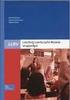 HANDLEIDING - LEERLING 2 INHOUD Basistaken in schema... 5 Inloggen en uitloggen... 7 Openen van de Acadin inlogpagina... 7 Aanmelden bij de leeromgeving... 8 Afmelden... 8 Werken aan leeractiviteiten...
HANDLEIDING - LEERLING 2 INHOUD Basistaken in schema... 5 Inloggen en uitloggen... 7 Openen van de Acadin inlogpagina... 7 Aanmelden bij de leeromgeving... 8 Afmelden... 8 Werken aan leeractiviteiten...
Aan de slag met Acadin
 Aan de slag met Acadin Handleiding voor de moderator (03-2012) 1 Inhoud Basistaken in schema... 3 Inloggen en uitloggen... 4 Aanmelden bij de Acadin leeromgeving... 4 Afmelden... 5 Gebruikers administreren...
Aan de slag met Acadin Handleiding voor de moderator (03-2012) 1 Inhoud Basistaken in schema... 3 Inloggen en uitloggen... 4 Aanmelden bij de Acadin leeromgeving... 4 Afmelden... 5 Gebruikers administreren...
HANDLEIDING - MODERATOR
 HANDLEIDING - MODERATOR INHOUD Basistaken in schema... 3 Inloggen en uitloggen... 6 Aanmelden bij de Acadin leeromgeving... 6 Afmelden... 7 Gebruikers administreren... 8 Gegevens van leerlingen en begeleiders
HANDLEIDING - MODERATOR INHOUD Basistaken in schema... 3 Inloggen en uitloggen... 6 Aanmelden bij de Acadin leeromgeving... 6 Afmelden... 7 Gebruikers administreren... 8 Gegevens van leerlingen en begeleiders
Instructie voor de Acadin leerling
 Instructie voor de Acadin leerling Inhoudsopgave: 1. Werken met Acadin 1.1 Inloggen 1.2 Overzichtspagina 1.3 Leeractiviteiten maken 1.4 Beoordeelde leeractiviteiten bekijken 1.5 Zoeken van leeractiviteiten
Instructie voor de Acadin leerling Inhoudsopgave: 1. Werken met Acadin 1.1 Inloggen 1.2 Overzichtspagina 1.3 Leeractiviteiten maken 1.4 Beoordeelde leeractiviteiten bekijken 1.5 Zoeken van leeractiviteiten
Handleiding Acadin 2.0 Voor de begeleider
 Handleiding Acadin 2.0 Voor de begeleider Inhoudsopgave Inhoudsopgave... 1 Wat is Acadin?... 2 Verschillende handleidingen bij Acadin... 3 Functionaliteiten voor de begeleider... 4 Aanmelden... 4 Afmelden...
Handleiding Acadin 2.0 Voor de begeleider Inhoudsopgave Inhoudsopgave... 1 Wat is Acadin?... 2 Verschillende handleidingen bij Acadin... 3 Functionaliteiten voor de begeleider... 4 Aanmelden... 4 Afmelden...
HANDLEIDING APPRENTICE (voor leerlingen)
 (voor leerlingen) Inhoudsopgave 1. Inloggen 3 2. Overzicht Dashboard 4 - Naar je werkstuk 4 3. De werkstukpagina 5 - Kolom rechts: 6 Agenda 6 Berichten 7 Tools: 8 - Stappenplan 8 - Logboek 9 - Bronnenlijst
(voor leerlingen) Inhoudsopgave 1. Inloggen 3 2. Overzicht Dashboard 4 - Naar je werkstuk 4 3. De werkstukpagina 5 - Kolom rechts: 6 Agenda 6 Berichten 7 Tools: 8 - Stappenplan 8 - Logboek 9 - Bronnenlijst
Handleiding leerplatform van Vonk
 Handleiding leerplatform van Vonk Inhoud Inloggen op het leerplatform:... 2 Je profiel aanpassen... 3 Je profielgegevens aanpassen:... 3 Een foto of omslagfoto toevoegen aan je profiel... 4 Je instellingen
Handleiding leerplatform van Vonk Inhoud Inloggen op het leerplatform:... 2 Je profiel aanpassen... 3 Je profielgegevens aanpassen:... 3 Een foto of omslagfoto toevoegen aan je profiel... 4 Je instellingen
Handleiding Mijn Kerk
 Handleiding Mijn Kerk 1 www.deinteractievekerk.nl Algemeen Uw kerk gaat de Interactieve Kerk gebruiken. In deze handleiding willen we u op een eenvoudige manier uitleggen hoe de Interactieve Kerk precies
Handleiding Mijn Kerk 1 www.deinteractievekerk.nl Algemeen Uw kerk gaat de Interactieve Kerk gebruiken. In deze handleiding willen we u op een eenvoudige manier uitleggen hoe de Interactieve Kerk precies
GEBRUIKERSHANDLEIDING MAAKJETRAINING.NL 1
 GEBRUIKERSHANDLEIDING MAAKJETRAINING.NL 1 INHOUD 1 Inleiding 3 1.1 De drie categorieën 3 2 Inloggen op MaakJeTraining 4 2.1 Registreren op MaakJeTraining 4 2.2 Inloggen met account 5 2.3 Veranderingen
GEBRUIKERSHANDLEIDING MAAKJETRAINING.NL 1 INHOUD 1 Inleiding 3 1.1 De drie categorieën 3 2 Inloggen op MaakJeTraining 4 2.1 Registreren op MaakJeTraining 4 2.2 Inloggen met account 5 2.3 Veranderingen
SportCTM 2.0 Sporter
 SportCTM 2.0 Sporter APP Inloggen Dotcomsport heeft ter ondersteuning van de dagelijkse praktijk ook een APP ontwikkeld, om data invoer te vereenvoudigen. Deze APP ondersteunt de onderdelen; Agenda (invoer
SportCTM 2.0 Sporter APP Inloggen Dotcomsport heeft ter ondersteuning van de dagelijkse praktijk ook een APP ontwikkeld, om data invoer te vereenvoudigen. Deze APP ondersteunt de onderdelen; Agenda (invoer
Handleiding Acadin 2.0 Voor de moderator
 Handleiding Acadin 2.0 Voor de moderator Inhoudsopgave Wat is Acadin?... 2 Verschillende handleidingen bij Acadin... 3 Functionaliteiten voor de moderator... 4 Aanmelden... 4 Afmelden... 4 Een school toevoegen
Handleiding Acadin 2.0 Voor de moderator Inhoudsopgave Wat is Acadin?... 2 Verschillende handleidingen bij Acadin... 3 Functionaliteiten voor de moderator... 4 Aanmelden... 4 Afmelden... 4 Een school toevoegen
Handleiding. HetSchoolvoorbeeld.nl. HetSchoolvoorbeeld 2.1. Websites voor het onderwijs. Websites Social media Mediawijsheid Grafisch ontwerp
 HetSchoolvoorbeeld.nl Websites voor het onderwijs Handleiding HetSchoolvoorbeeld 2.1 Websites Social media Mediawijsheid Grafisch ontwerp Handleiding HetSchoolvoorbeeld 2.1 Pagina 1 Inhoud 1 Opbouw van
HetSchoolvoorbeeld.nl Websites voor het onderwijs Handleiding HetSchoolvoorbeeld 2.1 Websites Social media Mediawijsheid Grafisch ontwerp Handleiding HetSchoolvoorbeeld 2.1 Pagina 1 Inhoud 1 Opbouw van
Gebruikershandleiding BrabantZorg cliëntportaal
 Gebruikershandleiding BrabantZorg cliëntportaal Versie 2.4 oktober 2017 Inloggen op het cliëntportaal Ga naar de website www.brabantzorg.eu en klik op de knop Direct inloggen cliëntportaal. U krijgt het
Gebruikershandleiding BrabantZorg cliëntportaal Versie 2.4 oktober 2017 Inloggen op het cliëntportaal Ga naar de website www.brabantzorg.eu en klik op de knop Direct inloggen cliëntportaal. U krijgt het
Handleiding Acadin 2.0 Voor de moderator
 Handleiding Acadin 2.0 Voor de moderator Versie maart 2018 Inhoudsopgave Wat is Acadin?... 2 Verschillende handleidingen bij Acadin... 3 Functionaliteiten voor de moderator... 4 Aanmelden... 4 Afmelden...
Handleiding Acadin 2.0 Voor de moderator Versie maart 2018 Inhoudsopgave Wat is Acadin?... 2 Verschillende handleidingen bij Acadin... 3 Functionaliteiten voor de moderator... 4 Aanmelden... 4 Afmelden...
HRM-Reviews Reviews Handleiding voor PZ
 HRM-Reviews Reviews Handleiding voor PZ In deze uitgebreide handleiding vindt u instructies om met Reviews in the Cloud aan de slag te gaan. U kunt deze handleiding ook downloaden (PDF). TIP: De navigatie
HRM-Reviews Reviews Handleiding voor PZ In deze uitgebreide handleiding vindt u instructies om met Reviews in the Cloud aan de slag te gaan. U kunt deze handleiding ook downloaden (PDF). TIP: De navigatie
HANDLEIDING Ouderportaal
 HANDLEIDING Ouderportaal Inhoudsopgave 1. Gebruik van het ouderportaal... 3 1.1 Inloggen... 3 1.2 Het portaal... 4 2. Het fotoboek... 4 3. Het schriftje... 5 4. Berichten... 5 5. Mijn gegevens... 7 5.1
HANDLEIDING Ouderportaal Inhoudsopgave 1. Gebruik van het ouderportaal... 3 1.1 Inloggen... 3 1.2 Het portaal... 4 2. Het fotoboek... 4 3. Het schriftje... 5 4. Berichten... 5 5. Mijn gegevens... 7 5.1
Wat is itslearning..?
 Wat is itslearning..? Met itslearning heb je via internet altijd toegang tot bijvoorbeeld je huiswerk, interessante informatie en studiewijzers. Ook kun je via itslearning communiceren, samenwerken met
Wat is itslearning..? Met itslearning heb je via internet altijd toegang tot bijvoorbeeld je huiswerk, interessante informatie en studiewijzers. Ook kun je via itslearning communiceren, samenwerken met
Handleiding ELO. Handleiding. Electronische Leeromgeving (ELO)
 Handleiding ELO Handleiding Electronische Leeromgeving (ELO) 1 Inhoudsopgave Inleiding... 3 Inloggen... 4 Opbouw van de ELO... 5 2.1 Je bent ingelogd, wat nu?... 5 2.2 Klaslokaal... 6 2.2.1 Ondersteunende
Handleiding ELO Handleiding Electronische Leeromgeving (ELO) 1 Inhoudsopgave Inleiding... 3 Inloggen... 4 Opbouw van de ELO... 5 2.1 Je bent ingelogd, wat nu?... 5 2.2 Klaslokaal... 6 2.2.1 Ondersteunende
Handleiding SNS online voor de student Openen
 Handleiding SNS online voor de student Openen Als je naar de website www.plantyn.com/sns gaat, krijg je volgend scherm: Kies meteen uit: SNS Plus behandelt alle spellingsregels tot in de details. Ruim
Handleiding SNS online voor de student Openen Als je naar de website www.plantyn.com/sns gaat, krijg je volgend scherm: Kies meteen uit: SNS Plus behandelt alle spellingsregels tot in de details. Ruim
Handleiding Voor Bedrijven
 Handleiding Voor Bedrijven Versie 1-2017 INHOUDSOPGAVE Inhoud 1. account 3 - Nieuw account aanmaken 2. Inloggen 5 - Op het beheersysteem 3. project 8 - Het aanmaken van een project 3b. project 14 - Biedingen
Handleiding Voor Bedrijven Versie 1-2017 INHOUDSOPGAVE Inhoud 1. account 3 - Nieuw account aanmaken 2. Inloggen 5 - Op het beheersysteem 3. project 8 - Het aanmaken van een project 3b. project 14 - Biedingen
WELKOM OP STREAM! DE ONLINE COMMUNITY OVER TAAL EN ONDERWIJS IN FRYSLÂN!
 Handleiding WELKOM OP STREAM! DE ONLINE COMMUNITY OVER TAAL EN ONDERWIJS IN FRYSLÂN! LEES EN DEEL OP DIT PLATFORM HET NIEUWS OVER TAAL EN ONDERWIJS IN FRYSLÂN. BEKIJK ALLE EVENEMENTEN EN VOEG JE EIGEN
Handleiding WELKOM OP STREAM! DE ONLINE COMMUNITY OVER TAAL EN ONDERWIJS IN FRYSLÂN! LEES EN DEEL OP DIT PLATFORM HET NIEUWS OVER TAAL EN ONDERWIJS IN FRYSLÂN. BEKIJK ALLE EVENEMENTEN EN VOEG JE EIGEN
Om met Symbaloo te werken, moet u zich aanmelden bij de website van Symbaloo. www.symbaloo.com
 Heeft u dat nou ook? Je typt het adres van een internetpagina in en dan krijg u een foutmelding. Uhh? O ja, ik heb het adres verkeerd ingetypt. Vanaf nu hoeft dat niet meer gebeuren. We werken gewoon met
Heeft u dat nou ook? Je typt het adres van een internetpagina in en dan krijg u een foutmelding. Uhh? O ja, ik heb het adres verkeerd ingetypt. Vanaf nu hoeft dat niet meer gebeuren. We werken gewoon met
11 e druk september 2016 Heutink ICT
 Netwijs Leeromgeving Gebruikershandleiding voor deelnemers 11 e druk september 2016 Heutink ICT Inhoudsopgave Inleiding... 3 1. In- en uitloggen... 4 1.1. Wachtwoord aanpassen... 4 2. Het Startscherm (Home-pagina)...
Netwijs Leeromgeving Gebruikershandleiding voor deelnemers 11 e druk september 2016 Heutink ICT Inhoudsopgave Inleiding... 3 1. In- en uitloggen... 4 1.1. Wachtwoord aanpassen... 4 2. Het Startscherm (Home-pagina)...
Handleiding Atletiek Academie
 Handleiding Atletiek Academie Inleiding De Atletiekunie heeft geprobeerd haar leeromgeving, de Atletiek Academie, zo eenvoudig mogelijk in te richten. Toch zal niet voor iedereen meteen duidelijk zijn
Handleiding Atletiek Academie Inleiding De Atletiekunie heeft geprobeerd haar leeromgeving, de Atletiek Academie, zo eenvoudig mogelijk in te richten. Toch zal niet voor iedereen meteen duidelijk zijn
Werkinstructie Verzoeken
 Werkinstructie Verzoeken In Mijn Rechtspraak Toezicht Dit document bevat de alternatieve tekst van het origineel. Dit document is bedoeld voor mensen met een visuele beperking, zoals slechtzienden en blinden.
Werkinstructie Verzoeken In Mijn Rechtspraak Toezicht Dit document bevat de alternatieve tekst van het origineel. Dit document is bedoeld voor mensen met een visuele beperking, zoals slechtzienden en blinden.
Handleiding. Volgsysteem v2.2. Professioneel Account
 Handleiding Volgsysteem v2.2 Professioneel Account Inhoudsopgave Inleiding 2 1 Inloggen 3 2 Het menu 4 3 Groepen 5 4 Deelnemers 6 5 Huiswerk 9 6 Extra materiaal 11 7 Resultaten 12 8 Berichten 13 9 Forum
Handleiding Volgsysteem v2.2 Professioneel Account Inhoudsopgave Inleiding 2 1 Inloggen 3 2 Het menu 4 3 Groepen 5 4 Deelnemers 6 5 Huiswerk 9 6 Extra materiaal 11 7 Resultaten 12 8 Berichten 13 9 Forum
Ooievaarspas.nl. Handleiding voor aanbieders: beheeromgeving
 Ooievaarspas.nl Handleiding voor aanbieders: beheeromgeving Versie 1.4 29-04-2015 Inhoudsopgave 1. Inleiding 3 1.1 Voor u start 3 1.2 Verantwoordelijkheid 3 1.3 Vragen 3 2. Toegang 4 2.1 Inloggen 4 2.2
Ooievaarspas.nl Handleiding voor aanbieders: beheeromgeving Versie 1.4 29-04-2015 Inhoudsopgave 1. Inleiding 3 1.1 Voor u start 3 1.2 Verantwoordelijkheid 3 1.3 Vragen 3 2. Toegang 4 2.1 Inloggen 4 2.2
Shell Card Online e-invoicing Service Gebruikershandleiding. Versie 2.8
 Gebruikershandleiding Versie 2.8 november 2012 Inhoud 1 Voor toegang tot Shell Card Online e-invoicing Service... 3 1.1 Inloggen in Shell Card Online... 3 1.2 Wat als u uw wachtwoord bent vergeten... 3
Gebruikershandleiding Versie 2.8 november 2012 Inhoud 1 Voor toegang tot Shell Card Online e-invoicing Service... 3 1.1 Inloggen in Shell Card Online... 3 1.2 Wat als u uw wachtwoord bent vergeten... 3
Handleiding. imailingtool. Introductie
 Handleiding imailingtool Handleiding...1 imailingtool...1 Introductie...1 2 Aan de slag!...2 2.1 Inloggen...2 2.2 Dashboard / Homepage...2 2.2.1 Uitleg dashboard...3 3 Adressenlijst...0 3.1 Een nieuwe
Handleiding imailingtool Handleiding...1 imailingtool...1 Introductie...1 2 Aan de slag!...2 2.1 Inloggen...2 2.2 Dashboard / Homepage...2 2.2.1 Uitleg dashboard...3 3 Adressenlijst...0 3.1 Een nieuwe
Infogids. SBSO Rumbeke - CampusTer Sterre Passendaalsestraat 26 8890 Moorslede 051 77 77 75 - www.tersterre.be - tersterre.moorslede@g-o.
 Infogids SBSO Rumbeke - CampusTer Sterre Passendaalsestraat 26 8890 Moorslede 051 77 77 75 - www.tersterre.be - tersterre.moorslede@g-o.be INHOUDSOPGAVE Inhoudsopgave... 3 Inloggen op smartschool... 5
Infogids SBSO Rumbeke - CampusTer Sterre Passendaalsestraat 26 8890 Moorslede 051 77 77 75 - www.tersterre.be - tersterre.moorslede@g-o.be INHOUDSOPGAVE Inhoudsopgave... 3 Inloggen op smartschool... 5
Werkinstructie. voor vreemdelingenadvocaten
 Werkinstructie voor vreemdelingenadvocaten Inhoudsopgave 1 Inloggen op Mijn Rechtspraak... 3 2 Een nieuw verzoek indienen... 7 3 Terugkeren naar startpagina...13 4 Lopende zaken...14 5 Zaak inzien...15
Werkinstructie voor vreemdelingenadvocaten Inhoudsopgave 1 Inloggen op Mijn Rechtspraak... 3 2 Een nieuw verzoek indienen... 7 3 Terugkeren naar startpagina...13 4 Lopende zaken...14 5 Zaak inzien...15
Versie: februari 2013. Gebruikershandleiding Webshop
 Versie: februari 2013 Gebruikershandleiding Webshop Inhoud 1. Inleiding 2. Inloggen / profiel 2.1 Nieuwe gebruiker 2.2 Inloggen 2.3 Gebruikersnaam / wachtwoord vergeten 2.4 Afmelden 3. Profielpagina 3.1
Versie: februari 2013 Gebruikershandleiding Webshop Inhoud 1. Inleiding 2. Inloggen / profiel 2.1 Nieuwe gebruiker 2.2 Inloggen 2.3 Gebruikersnaam / wachtwoord vergeten 2.4 Afmelden 3. Profielpagina 3.1
Gebruikershandleiding Mijn cliëntportaal www.arienszorgpalet.nl
 Gebruikershandleiding Mijn cliëntportaal www.arienszorgpalet.nl Versie 1 mei 2016 1 Inhoudsopgave Inleiding 3 Inloggen Mijn cliëntportaal 4 Voorbeeld Mijn cliëntportaal 7 Mijn afspraken 8 Mijn dossier
Gebruikershandleiding Mijn cliëntportaal www.arienszorgpalet.nl Versie 1 mei 2016 1 Inhoudsopgave Inleiding 3 Inloggen Mijn cliëntportaal 4 Voorbeeld Mijn cliëntportaal 7 Mijn afspraken 8 Mijn dossier
Hoe maak ik mijn portfolio?
 Hoe maak ik mijn portfolio? Handleiding bij het aanmaken en invullen van het eportfolio voor medewerkers in de meubel- en interieurbouwbranche Het eportfolio wordt beschikbaar gesteld door het Expertisecentrum
Hoe maak ik mijn portfolio? Handleiding bij het aanmaken en invullen van het eportfolio voor medewerkers in de meubel- en interieurbouwbranche Het eportfolio wordt beschikbaar gesteld door het Expertisecentrum
Handleiding NarrowCasting
 Handleiding NarrowCasting http://portal.vebe-narrowcasting.nl september 2013 1 Inhoud Inloggen 3 Dia overzicht 4 Nieuwe dia toevoegen 5 Dia bewerken 9 Dia exporteren naar toonbankkaart 11 Presentatie exporteren
Handleiding NarrowCasting http://portal.vebe-narrowcasting.nl september 2013 1 Inhoud Inloggen 3 Dia overzicht 4 Nieuwe dia toevoegen 5 Dia bewerken 9 Dia exporteren naar toonbankkaart 11 Presentatie exporteren
Werkinstructie Verzoeken
 Werkinstructie Verzoeken In Mijn Rechtspraak - Toezicht Deze werkinstructie beschrijft: het indienen van een verzoek, het markeren van het verzoek met een spoedindicatie, het toevoegen van PDF-documenten
Werkinstructie Verzoeken In Mijn Rechtspraak - Toezicht Deze werkinstructie beschrijft: het indienen van een verzoek, het markeren van het verzoek met een spoedindicatie, het toevoegen van PDF-documenten
Gebruikershandleiding. Cliëntportaal
 Cliëntportaal Versie 2.0 februari 2017 Inloggen op het cliëntportaal Ga naar de website www.mijnsevagram.nl Klik op de knop Cliënten Login. U krijgt nu het volgende scherm te zien. Vul bij het eerste veld
Cliëntportaal Versie 2.0 februari 2017 Inloggen op het cliëntportaal Ga naar de website www.mijnsevagram.nl Klik op de knop Cliënten Login. U krijgt nu het volgende scherm te zien. Vul bij het eerste veld
Gebruikershandleiding Mijn cliëntportaal
 Gebruikershandleiding Mijn cliëntportaal www.arienszorgpalet.nl Versie 1 april 2016 1 Inhoudsopgave Inleiding 3 Inloggen Mijn cliëntportaal 4 Voorbeeld Mijn cliëntportaal 6 Mijn afspraken 7 Mijn dossier
Gebruikershandleiding Mijn cliëntportaal www.arienszorgpalet.nl Versie 1 april 2016 1 Inhoudsopgave Inleiding 3 Inloggen Mijn cliëntportaal 4 Voorbeeld Mijn cliëntportaal 6 Mijn afspraken 7 Mijn dossier
Handleiding Joomla CMS
 Handleiding Joomla CMS Inhoudsopgave Inloggen bij de beheeromgeving 3 Artikelen 4 Prullenbak bekijken 4 Nieuw artikel maken / bewerken 5 Afbeelding toevoegen aan artikel 6 Link in een artikel plaatsen
Handleiding Joomla CMS Inhoudsopgave Inloggen bij de beheeromgeving 3 Artikelen 4 Prullenbak bekijken 4 Nieuw artikel maken / bewerken 5 Afbeelding toevoegen aan artikel 6 Link in een artikel plaatsen
Central Station. CS website
 Central Station CS website Versie 1.0 18-05-2007 Inhoud Inleiding...3 1 De website...4 2 Het content management systeem...5 2.1 Inloggen in het CMS... 5 2.2 Boomstructuur... 5 2.3 Maptypen... 6 2.4 Aanmaken
Central Station CS website Versie 1.0 18-05-2007 Inhoud Inleiding...3 1 De website...4 2 Het content management systeem...5 2.1 Inloggen in het CMS... 5 2.2 Boomstructuur... 5 2.3 Maptypen... 6 2.4 Aanmaken
Magister 6 handleiding GGCA. Voor leerlingen en ouders
 Magister 6 handleiding GGCA Voor leerlingen en ouders 1. Inhoudsopgave Inhoudsopgave... 2 Introductie... 3 Magister voor leerlingen en ouders... 3 Inloggen... 3 Vandaagscherm... 3 Mijn gegevens... 4 Agenda...
Magister 6 handleiding GGCA Voor leerlingen en ouders 1. Inhoudsopgave Inhoudsopgave... 2 Introductie... 3 Magister voor leerlingen en ouders... 3 Inloggen... 3 Vandaagscherm... 3 Mijn gegevens... 4 Agenda...
Handleiding medewerkerlogin HR en salaris online
 Handleiding medewerkerlogin HR en salaris online Inhoudsopgave 1 Inleiding 3 2 Inloggen 4 3 Loonstroken inzien 5 4 Verlof 6 5 Verlofoverzicht afdeling / bedrijf 8 6 Verjaardagen 9 7 Declaraties en mutaties
Handleiding medewerkerlogin HR en salaris online Inhoudsopgave 1 Inleiding 3 2 Inloggen 4 3 Loonstroken inzien 5 4 Verlof 6 5 Verlofoverzicht afdeling / bedrijf 8 6 Verjaardagen 9 7 Declaraties en mutaties
Handleiding. HetSchoolvoorbeeld.nl. Versie 2.2 - juni 2014. Websites voor het onderwijs. Meest recente uitgave: www. hetschoolvoorbeeld.
 HetSchoolvoorbeeld.nl Websites voor het onderwijs Handleiding Versie 2.2 - juni 2014 Meest recente uitgave: www. hetschoolvoorbeeld.nl/handleiding Handleiding HetSchoolvoorbeeld 2.2 Pagina 1 Inhoud Inhoud
HetSchoolvoorbeeld.nl Websites voor het onderwijs Handleiding Versie 2.2 - juni 2014 Meest recente uitgave: www. hetschoolvoorbeeld.nl/handleiding Handleiding HetSchoolvoorbeeld 2.2 Pagina 1 Inhoud Inhoud
Werkinstructie Verzoeken in Mijn Rechtspraak Toezicht
 Werkinstructie Verzoeken in Mijn Rechtspraak Toezicht Deze werkinstructie beschrijft: het indienen van een verzoek, het markeren van het verzoek met een spoedindicatie, het toevoegen van PDF-documenten
Werkinstructie Verzoeken in Mijn Rechtspraak Toezicht Deze werkinstructie beschrijft: het indienen van een verzoek, het markeren van het verzoek met een spoedindicatie, het toevoegen van PDF-documenten
Inloggen. Open Internet Explorer en vul het adres: http://webmail.kpoa.nl in de adresbalk in.
 Inhoudsopgave Inhoudsopgave... 1 Inloggen... 2 Inloggen... 2 Wachtwoord wijzigen... 3 Postvak IN... 4 Controleren op nieuwe E-mail... 4 Bericht schrijven... 5 Ontvangers toevoegen... 5 Antwoorden... 10
Inhoudsopgave Inhoudsopgave... 1 Inloggen... 2 Inloggen... 2 Wachtwoord wijzigen... 3 Postvak IN... 4 Controleren op nieuwe E-mail... 4 Bericht schrijven... 5 Ontvangers toevoegen... 5 Antwoorden... 10
Handleiding Elektrocrack
 Handleiding Elektrocrack Homepagina 2 Log in 3 Dashboard 4 Quiz aanmaken 5 Filter 6 Vragen 7 [i] Detail 8 Mijn Quiz 9 Dashboard 11 Documenten 12 Offline versie 13 Speel het spel 14 Spelvenster 15 Opties
Handleiding Elektrocrack Homepagina 2 Log in 3 Dashboard 4 Quiz aanmaken 5 Filter 6 Vragen 7 [i] Detail 8 Mijn Quiz 9 Dashboard 11 Documenten 12 Offline versie 13 Speel het spel 14 Spelvenster 15 Opties
Handleiding. Leerkrachten / begeleiders. Versie: 11 oktober 2016
 Handleiding Leerkrachten / begeleiders Versie: 11 oktober 2016 Wat Zikke vindt Onderwijs is geen doel, maar een middel om dromen waar te maken Je wilt dat je kinderen gezond en gelukkig zijn. Helemaal
Handleiding Leerkrachten / begeleiders Versie: 11 oktober 2016 Wat Zikke vindt Onderwijs is geen doel, maar een middel om dromen waar te maken Je wilt dat je kinderen gezond en gelukkig zijn. Helemaal
imailingtool Handleiding
 imailingtool Handleiding 1 Inhoud 1 Introductie imailingtool 3 2 Aan de slag met imailingtool 3 2.1 Log-in 3 2.2 Homepage 4 3 Adressenlijst 5 3.1 Een nieuwe adreslijst aanmaken 5 3.1.1 Een adres toevoegen
imailingtool Handleiding 1 Inhoud 1 Introductie imailingtool 3 2 Aan de slag met imailingtool 3 2.1 Log-in 3 2.2 Homepage 4 3 Adressenlijst 5 3.1 Een nieuwe adreslijst aanmaken 5 3.1.1 Een adres toevoegen
Handleiding medewerkerlogin HR en salaris online
 Handleiding medewerkerlogin HR en salaris online Inhoudsopgave 1 Inleiding 3 2 Inloggen 4 3 Loonstroken inzien 5 4 Verlof 6 5 Verlofoverzicht afdeling / bedrijf 8 6 Verjaardagen 9 7 Declaraties en mutaties
Handleiding medewerkerlogin HR en salaris online Inhoudsopgave 1 Inleiding 3 2 Inloggen 4 3 Loonstroken inzien 5 4 Verlof 6 5 Verlofoverzicht afdeling / bedrijf 8 6 Verjaardagen 9 7 Declaraties en mutaties
Werkinstructie CareAssist Internet Urenregistratie
 6a Werkinstructie CareAssist Internet Urenregistratie Datum Juni 2012 V3.0 Inhoudsopgave 1. Naar CareAssist internet urenregistratie 3 1.1 Toegang tot CareAssist internet urenregistratie 3 1.2 Toevoegen
6a Werkinstructie CareAssist Internet Urenregistratie Datum Juni 2012 V3.0 Inhoudsopgave 1. Naar CareAssist internet urenregistratie 3 1.1 Toegang tot CareAssist internet urenregistratie 3 1.2 Toevoegen
Voer uw gegevens in en tik 'Account maken' Tik 'Akkoord' voor het accepteren van de gebruiksvoorwaarden
 Dropbox Beschrijving Dropbox is een gratis Cloudopslag-toepassing. U krijgt bij aanmelden 2GB gratis opslagruimte, waarin u foto s, documenten, kan bewaren. U kunt deze bestanden gemakkelijk benaderen
Dropbox Beschrijving Dropbox is een gratis Cloudopslag-toepassing. U krijgt bij aanmelden 2GB gratis opslagruimte, waarin u foto s, documenten, kan bewaren. U kunt deze bestanden gemakkelijk benaderen
Uw HorecaPro : handleiding
 Uw HorecaPro : handleiding Als klant van Resto.be, hebt u de mogelijkheid om te reageren op de commentaren van uw klanten. Ook kunt u de informatie en gegevens wijzigen die verschijnen op uw Resto.be pagina
Uw HorecaPro : handleiding Als klant van Resto.be, hebt u de mogelijkheid om te reageren op de commentaren van uw klanten. Ook kunt u de informatie en gegevens wijzigen die verschijnen op uw Resto.be pagina
HANDLEIDING Webportaal. Voor ouders van gastouders
 HANDLEIDING Webportaal Voor ouders van gastouders Inhoudsopgave Inhoudsopgave... 2 1. Gebruik van het ouderportaal... 3 1.1 Inloggen... 3 1.2 Het ouderportaal... 4 2. Urenregistratie... 5 3. Corrigeren
HANDLEIDING Webportaal Voor ouders van gastouders Inhoudsopgave Inhoudsopgave... 2 1. Gebruik van het ouderportaal... 3 1.1 Inloggen... 3 1.2 Het ouderportaal... 4 2. Urenregistratie... 5 3. Corrigeren
SportCTM 2.0 Startscherm trainer
 SportCTM 2.0 Startscherm trainer Inloggen Webapplicatie Via inlog.dotcomsport.com kun je in inloggen op de webapplicatie van het SportCTM. Wij adviseren onderstaande browsers Windows: Internet Explorer,
SportCTM 2.0 Startscherm trainer Inloggen Webapplicatie Via inlog.dotcomsport.com kun je in inloggen op de webapplicatie van het SportCTM. Wij adviseren onderstaande browsers Windows: Internet Explorer,
Werkinstructie. voor vreemdelingenadvocaten
 Werkinstructie voor vreemdelingenadvocaten Inhoudsopgave 1 Inloggen op Mijn Rechtspraak... 4 2 Een nieuw verzoek indienen... 6 3 Terugkeren naar startpagina...11 4 Zaken...12 4.1 Overzicht van uw zaken...12
Werkinstructie voor vreemdelingenadvocaten Inhoudsopgave 1 Inloggen op Mijn Rechtspraak... 4 2 Een nieuw verzoek indienen... 6 3 Terugkeren naar startpagina...11 4 Zaken...12 4.1 Overzicht van uw zaken...12
Handleiding Atletiek Academie
 Handleiding Atletiek Academie Handleiding Atletiek Academie 07-02-2013-1 - Inhoudsopgave Inleiding... 3 1 Inloggen... 4 2 Opbouw van de Atletiek Academie... 5 2.1 Je bent ingelogd, wat nu?... 5 2.2 Klaslokaal...
Handleiding Atletiek Academie Handleiding Atletiek Academie 07-02-2013-1 - Inhoudsopgave Inleiding... 3 1 Inloggen... 4 2 Opbouw van de Atletiek Academie... 5 2.1 Je bent ingelogd, wat nu?... 5 2.2 Klaslokaal...
Handleiding Magister 5.6 voor ouders
 Handleiding Magister 5.6 voor ouders Inleiding Het Merletcollege gebruikt voor haar leerlingen- en cijferadministratie het software pakket Magister. Hiervan is ook een webversie beschikbaar waarmee ouders
Handleiding Magister 5.6 voor ouders Inleiding Het Merletcollege gebruikt voor haar leerlingen- en cijferadministratie het software pakket Magister. Hiervan is ook een webversie beschikbaar waarmee ouders
Google Agenda: Plannen, uitnodigingen, bijlagen en afdrukken
 Ziet Google Agenda er bij u anders uit dan zoals hier weergegeven? U lost dit op door over te schakelen op de nieuwe stijl! Google Agenda: Plannen, uitnodigingen, bijlagen en afdrukken De agendaweergave
Ziet Google Agenda er bij u anders uit dan zoals hier weergegeven? U lost dit op door over te schakelen op de nieuwe stijl! Google Agenda: Plannen, uitnodigingen, bijlagen en afdrukken De agendaweergave
Infogids. SBSO Rumbeke Campus Ter Sterre Passendaalsestraat 26 8890 Moorslede 051 77 77 75 - www.tersterre.be - tersterre.moorslede@g-o.
 Infogids SBSO Rumbeke Campus Ter Sterre Passendaalsestraat 26 8890 Moorslede 051 77 77 75 - www.tersterre.be - tersterre.moorslede@g-o.be INHOUDSOPGAVE Inhoudsopgave... 3 Inloggen op smartschool... 5
Infogids SBSO Rumbeke Campus Ter Sterre Passendaalsestraat 26 8890 Moorslede 051 77 77 75 - www.tersterre.be - tersterre.moorslede@g-o.be INHOUDSOPGAVE Inhoudsopgave... 3 Inloggen op smartschool... 5
Snel van start met Twitter?
 Handleiding Snel van start met Twitter? Tweet, retweet en hashtag?!? Welkom op Twitter, waar nieuws uit niet meer dan 140 tekens bestaat. Volg de stap voor stap uitleg over hoe je deelt en volgt op dit
Handleiding Snel van start met Twitter? Tweet, retweet en hashtag?!? Welkom op Twitter, waar nieuws uit niet meer dan 140 tekens bestaat. Volg de stap voor stap uitleg over hoe je deelt en volgt op dit
Basishandleiding WordPress
 Basishandleiding WordPress Website: http://www.uwsite.nl Back-end: http://www.uwsite.nl/wp-admin Gebruikersnaam: uwgebruikersnaam Wachtwoord: uwwachtwoord 0. Inloggen in het gebruikersgedeelte / het back-end
Basishandleiding WordPress Website: http://www.uwsite.nl Back-end: http://www.uwsite.nl/wp-admin Gebruikersnaam: uwgebruikersnaam Wachtwoord: uwwachtwoord 0. Inloggen in het gebruikersgedeelte / het back-end
OZO Handleiding 1. Voor gebruikers/deelnemers
 OZO Handleiding 1 Voor gebruikers/deelnemers Inleiding Deze handleiding legt u uit hoe u als gebruiker/deelnemer op overzichtelijke wijze de weg kunt vinden binnen de OZO website. Wilt u uitleg over de
OZO Handleiding 1 Voor gebruikers/deelnemers Inleiding Deze handleiding legt u uit hoe u als gebruiker/deelnemer op overzichtelijke wijze de weg kunt vinden binnen de OZO website. Wilt u uitleg over de
Aan de slag met Mijn Stolp+KAB Online
 Aan de slag met Mijn Stolp+KAB Online Met het klantenportaal Mijn Stolp+KAB online optimaliseren we de communicatie met u en kunnen we online met u samenwerken. Mijn Stolp+KAB Online bestaat uit diverse
Aan de slag met Mijn Stolp+KAB Online Met het klantenportaal Mijn Stolp+KAB online optimaliseren we de communicatie met u en kunnen we online met u samenwerken. Mijn Stolp+KAB Online bestaat uit diverse
Handleiding Facebook. SIR-55 Handleiding Facebook 1
 Handleiding Facebook Registreren Facebook is een social network waarbij mensen met elkaar in contact komen. Het is gratis en voor iedereen, vanaf 14 jaar en ouder, toegankelijk. In deze handleiding wordt
Handleiding Facebook Registreren Facebook is een social network waarbij mensen met elkaar in contact komen. Het is gratis en voor iedereen, vanaf 14 jaar en ouder, toegankelijk. In deze handleiding wordt
Handleiding gebruik photo-gallery
 Handleiding gebruik photo-gallery Nadat u uw photo-gallery admin wachtwoord heeft ingesteld kunt u op uw fotoboek inloggen op http://www.uwwebsite.nl/photo-gallery/ Mocht u ooit de instellingen en inhoud
Handleiding gebruik photo-gallery Nadat u uw photo-gallery admin wachtwoord heeft ingesteld kunt u op uw fotoboek inloggen op http://www.uwwebsite.nl/photo-gallery/ Mocht u ooit de instellingen en inhoud
Gebruikershandleiding mail en agenda in Outlook Web App
 Inhoudsopgave Inleiding... 2 Inloggen OWA... 3 Mail ontvangen/bekijken... 6 Mail versturen... 9 Afspraak in agenda plaatsen... 12 Agenda s openen... 13 Mail installeren op jouw mobiele apparaat... 14 Inleiding
Inhoudsopgave Inleiding... 2 Inloggen OWA... 3 Mail ontvangen/bekijken... 6 Mail versturen... 9 Afspraak in agenda plaatsen... 12 Agenda s openen... 13 Mail installeren op jouw mobiele apparaat... 14 Inleiding
Korte handleiding O365=Office 365
 Korte handleiding O365=Office 365 Inhoud 1. Inloggen... 2 2. Openingscherm... 3 3. Outlook... 4 4. Onedrive... 5 Document uploaden (4c)... 6 Nieuw document (4d)... 6 Document bewerken i. Word Online (4f)...
Korte handleiding O365=Office 365 Inhoud 1. Inloggen... 2 2. Openingscherm... 3 3. Outlook... 4 4. Onedrive... 5 Document uploaden (4c)... 6 Nieuw document (4d)... 6 Document bewerken i. Word Online (4f)...
Handleiding SNS online docent (dus niet de beheerstool!) Let op: er is een verschil tussen: Openen
 Handleiding SNS online docent (dus niet de beheerstool!) Let op: er is een verschil tussen: Sns voor de docent (waar onder andere tests worden aangemaakt en gekoppeld aan studentengroepen). Dit vind je
Handleiding SNS online docent (dus niet de beheerstool!) Let op: er is een verschil tussen: Sns voor de docent (waar onder andere tests worden aangemaakt en gekoppeld aan studentengroepen). Dit vind je
Handleiding Melkvee Connect
 Handleiding Melkvee Connect Inhoudsopgave 1. Wat kun je ermee en hoe werkt het?... 1 2. Je eigen account bewerken... 2 3. Deelnemen aan een netwerk... 4 4. Een netwerk starten... 6 5. Nieuwsberichten plaatsen...
Handleiding Melkvee Connect Inhoudsopgave 1. Wat kun je ermee en hoe werkt het?... 1 2. Je eigen account bewerken... 2 3. Deelnemen aan een netwerk... 4 4. Een netwerk starten... 6 5. Nieuwsberichten plaatsen...
Gebruikershandleiding Cliëntportaal TMZ
 Gebruikershandleiding Cliëntportaal TMZ Versie 1 september 2016 1 Inhoud 1. Inleiding... 3 2. Inloggen op Cliëntportaal TMZ... 4 3. Voorbeeld Cliëntportaal TMZ... 7 4. Mijn afspraken... 8 5. Mijn Dossier...
Gebruikershandleiding Cliëntportaal TMZ Versie 1 september 2016 1 Inhoud 1. Inleiding... 3 2. Inloggen op Cliëntportaal TMZ... 4 3. Voorbeeld Cliëntportaal TMZ... 7 4. Mijn afspraken... 8 5. Mijn Dossier...
Learning Management Systeem (LMS) Bedrijfsopleidingen
 Learning Management Systeem (LMS) Bedrijfsopleidingen DOCENTEN HANDLEIDING Oktober 2009 E-mail: bedrijfsopleidingen@lumc.nl 2009 Alle rechten voorbehouden LUMC-Bedrijfsopleidingen Behoudens de in of krachtens
Learning Management Systeem (LMS) Bedrijfsopleidingen DOCENTEN HANDLEIDING Oktober 2009 E-mail: bedrijfsopleidingen@lumc.nl 2009 Alle rechten voorbehouden LUMC-Bedrijfsopleidingen Behoudens de in of krachtens
 HANDLEIDING 1. Eerste keer aanmelden op de website 2. Inloggen op de website 3. Een verhaal plaatsen 4. Een foto plaatsen 5. Een verhaal bewerken 1 december 2017 1. EERSTE KEER AANMELDEN OP DE WEBSITE
HANDLEIDING 1. Eerste keer aanmelden op de website 2. Inloggen op de website 3. Een verhaal plaatsen 4. Een foto plaatsen 5. Een verhaal bewerken 1 december 2017 1. EERSTE KEER AANMELDEN OP DE WEBSITE
Handleiding Moodle leerlingen
 Handleiding Moodle leerlingen Welkom op ons nieuw leerplatform Moodle. In deze handleiding kan je nalezen hoe je de belangrijkste functies gebruikt. Een docent kan per cursus bepalen welke functies worden
Handleiding Moodle leerlingen Welkom op ons nieuw leerplatform Moodle. In deze handleiding kan je nalezen hoe je de belangrijkste functies gebruikt. Een docent kan per cursus bepalen welke functies worden
ZIVVER Gebruikershandleiding
 Versie: 2.0 Datum: 11 april 2017 support@zivver.com www.zivver.com Inhoud Welkom bij ZIVVER!... 3 1. Inloggen in je online veilige postvak... 4 2. Stuur een veilig bericht vanuit je online veilige postvak...
Versie: 2.0 Datum: 11 april 2017 support@zivver.com www.zivver.com Inhoud Welkom bij ZIVVER!... 3 1. Inloggen in je online veilige postvak... 4 2. Stuur een veilig bericht vanuit je online veilige postvak...
Stagerage Versie 3 zomer 2011
 Stagerage Versie 3 zomer 2011 De Leerling BlueBased B.V (2010) Auteur: Jeroen IJzerman Inleiding In deze handleiding worden de speciale acties behandeld, die voor de leerling gelden. De rollen in het proces
Stagerage Versie 3 zomer 2011 De Leerling BlueBased B.V (2010) Auteur: Jeroen IJzerman Inleiding In deze handleiding worden de speciale acties behandeld, die voor de leerling gelden. De rollen in het proces
Auditee SAM instructie Auditee Site
 Auditee SAM instructie Auditee Site Inhoudsopgave 1. Inloggen op uw SAM Auditee Site... 2 2. Taken... 3 2.1. Invullen verbeterplan (Corrective Action Plan (CAP))... 3 2.1.1. Invullen verbeterplan (non-conformiteiten)...
Auditee SAM instructie Auditee Site Inhoudsopgave 1. Inloggen op uw SAM Auditee Site... 2 2. Taken... 3 2.1. Invullen verbeterplan (Corrective Action Plan (CAP))... 3 2.1.1. Invullen verbeterplan (non-conformiteiten)...
Werkinstructie. Ga naar www.merces.nl Klik op de groene button Mijn Merces
 Doelstelling: Voor de eerste keer inloggen Mijn Merces en het aanmaken van een persoonlijk wachtwoord. Daarnaast willen wij u in het kort uitleggen hoe u het portaal dient te gebruiken. Begin Tip! Ga naar
Doelstelling: Voor de eerste keer inloggen Mijn Merces en het aanmaken van een persoonlijk wachtwoord. Daarnaast willen wij u in het kort uitleggen hoe u het portaal dient te gebruiken. Begin Tip! Ga naar
Korte handleiding O365=Office 365 Let op: er worden hier en daar nog wijzigingen doorgevoerd, dus de afbeeldingen en teksten kunnen afwijken
 Korte handleiding O365=Office 365 Let op: er worden hier en daar nog wijzigingen doorgevoerd, dus de afbeeldingen en teksten kunnen afwijken Inhoud 1. Inloggen... 2 2. Openingscherm... 3 3. Outlook...
Korte handleiding O365=Office 365 Let op: er worden hier en daar nog wijzigingen doorgevoerd, dus de afbeeldingen en teksten kunnen afwijken Inhoud 1. Inloggen... 2 2. Openingscherm... 3 3. Outlook...
HANDLEIDING. coachtool
 HANDLEIDING coachtool INHOUD Inloggen Nieuwe groep aanmaken Groep aanpassen Groepen bekijken Deelnemer bekijken Acties bekijken en op acties reageren Coach berichten maken en reageren Notities maken en
HANDLEIDING coachtool INHOUD Inloggen Nieuwe groep aanmaken Groep aanpassen Groepen bekijken Deelnemer bekijken Acties bekijken en op acties reageren Coach berichten maken en reageren Notities maken en
Gebruikershandleiding -ICT BEHEERDER-
 Gebruikershandleiding -ICT BEHEERDER- Inhoudsopgave 1. Inloggen... 3 2. Naar de beheeromgeving... 4 3. Technische vereisten... 4 4. Startscherm... 5 4.1 Controleer software... 5 4.2 Help... 5 5. Startpagina...
Gebruikershandleiding -ICT BEHEERDER- Inhoudsopgave 1. Inloggen... 3 2. Naar de beheeromgeving... 4 3. Technische vereisten... 4 4. Startscherm... 5 4.1 Controleer software... 5 4.2 Help... 5 5. Startpagina...
Snel van start met Facebook?
 Handleiding Snel van start met Facebook? Facebooken, liken, taggen?!? Deze termen kom je steeds vaker tegen. Interactie via Facebook is razendpopulair. Maar wat is het en hoe werkt het? Deze handleiding
Handleiding Snel van start met Facebook? Facebooken, liken, taggen?!? Deze termen kom je steeds vaker tegen. Interactie via Facebook is razendpopulair. Maar wat is het en hoe werkt het? Deze handleiding
Handleiding WordPress Bakkeveen.nl
 Handleiding WordPress Bakkeveen.nl Inleiding: Hartelijk welkom als correspondent van Bakkeveen.nl In deze handleiding vind je de instructie hoe je zelf informatie op de site van Bakkeveen kunt plaatsen.
Handleiding WordPress Bakkeveen.nl Inleiding: Hartelijk welkom als correspondent van Bakkeveen.nl In deze handleiding vind je de instructie hoe je zelf informatie op de site van Bakkeveen kunt plaatsen.
Toelichting Aanvragen NS Account Nieuwe Medewerkers.
 Toelichting Aanvragen NS Account Nieuwe Medewerkers. De contactpersoon bij uw organisatie, meldt u aan in het systeem van NS door het invullen van uw persoonlijke gegevens en email-adres. Op dit email
Toelichting Aanvragen NS Account Nieuwe Medewerkers. De contactpersoon bij uw organisatie, meldt u aan in het systeem van NS door het invullen van uw persoonlijke gegevens en email-adres. Op dit email
Handleiding competitie.nevobo.nl
 De competitiewebsite, welke via http://competitie.nevobo.nl/ te bereiken is, wordt steeds belangrijker in de volleybalcompetities van de Nevobo. In dit document vindt u informatie over de werking van deze
De competitiewebsite, welke via http://competitie.nevobo.nl/ te bereiken is, wordt steeds belangrijker in de volleybalcompetities van de Nevobo. In dit document vindt u informatie over de werking van deze
Handleiding Volgsysteem Oefenen.nl versie 3.0
 Handleiding Volgsysteem Oefenen.nl versie 3.0 Stichting Expertisecentrum Oefenen.nl Foundation House Koninginnegracht 15 2514 AB DEN HAAG 070 762 2 762 info@oefenen.nl www.oefenen.nl Inhoudsopgave Inleiding
Handleiding Volgsysteem Oefenen.nl versie 3.0 Stichting Expertisecentrum Oefenen.nl Foundation House Koninginnegracht 15 2514 AB DEN HAAG 070 762 2 762 info@oefenen.nl www.oefenen.nl Inhoudsopgave Inleiding
Werkinstructie. Inloggen Mijn Merces. Geschreven door: Servicedesk Merces@Work
 Geschreven door: Servicedesk Merces@Work Nummer : WI9700 Versie : 010 Laatste wijziging : September 2013 Auteur : Servicedesk Merces@Work Inloggen op Mijn Merces... 3 Servicevoorwaarden... 6 Mijn Merces...
Geschreven door: Servicedesk Merces@Work Nummer : WI9700 Versie : 010 Laatste wijziging : September 2013 Auteur : Servicedesk Merces@Work Inloggen op Mijn Merces... 3 Servicevoorwaarden... 6 Mijn Merces...
Cliënten handleiding PwC Client Portal
 Cliënten handleiding PwC Client Portal Mei 2011 (1) 1. Portal van de cliënt Deze beschrijving gaat ervan uit dat u beschikt over inloggegevens voor de portal en over de url van de portal website. Als u
Cliënten handleiding PwC Client Portal Mei 2011 (1) 1. Portal van de cliënt Deze beschrijving gaat ervan uit dat u beschikt over inloggegevens voor de portal en over de url van de portal website. Als u
HANDLEIDING ONLINE DOSSIER (CODEX)
 HANDLEIDING ONLINE DOSSIER (CODEX) 2019 Van Brug Software Niets uit deze opgave mag worden verveelvoudigd en/of openbaar gemaakt door middel van druk, fotokopie, microfilm, geluidsband, elektronica of
HANDLEIDING ONLINE DOSSIER (CODEX) 2019 Van Brug Software Niets uit deze opgave mag worden verveelvoudigd en/of openbaar gemaakt door middel van druk, fotokopie, microfilm, geluidsband, elektronica of
Handleiding Cursisten
 Handleiding Cursisten Inloggen op de cursus... 2 Inloggen:... 2 Wachtwoord vergeten:... 2 Profielpagina... 3 Profiel aanpassen:... 3 Profielfoto gebruiken:... 3 Berichten... 4 Berichten:... 4 Berichten
Handleiding Cursisten Inloggen op de cursus... 2 Inloggen:... 2 Wachtwoord vergeten:... 2 Profielpagina... 3 Profiel aanpassen:... 3 Profielfoto gebruiken:... 3 Berichten... 4 Berichten:... 4 Berichten
3. Bij het registreren van uw account is uw adres reeds ingevuld. Kies een wachtwoord* voor uw account en klik op Registreren.
 Registreren voor de support portal Als u een onderhoudscontract heeft bij Lumen Business Solutions ontvang u van ons automatisch een uitnodiging om gebruik te maken van de support portal. Hebben andere
Registreren voor de support portal Als u een onderhoudscontract heeft bij Lumen Business Solutions ontvang u van ons automatisch een uitnodiging om gebruik te maken van de support portal. Hebben andere
HANDLEIDING GEBRUIKERSBEHEER. Onderwijs en Vorming
 HANDLEIDING GEBRUIKERSBEHEER Onderwijs en Vorming Gebruikersbeheer in Web IDM 1. Aanmelden in het gebruikersbeheerplatform Na het voltooien van het aanmeldproces (zie Aanmelden bij Mijn Onderwijs), kom
HANDLEIDING GEBRUIKERSBEHEER Onderwijs en Vorming Gebruikersbeheer in Web IDM 1. Aanmelden in het gebruikersbeheerplatform Na het voltooien van het aanmeldproces (zie Aanmelden bij Mijn Onderwijs), kom
Handleiding nieuwe Carsom.nl site
 Handleiding nieuwe Carsom.nl site Handleiding Handleiding nieuwe site Haal meer uit uw werkplaats met Carsom.nl Inhoudsopgave 1 2 3 4 5 Inloggen in uw account 1 Uw bedrijfsprofiel wijzigen en beheren 3
Handleiding nieuwe Carsom.nl site Handleiding Handleiding nieuwe site Haal meer uit uw werkplaats met Carsom.nl Inhoudsopgave 1 2 3 4 5 Inloggen in uw account 1 Uw bedrijfsprofiel wijzigen en beheren 3
Handleiding Compano Online Software Inkoopmodule Colink Slim Kiezen
 Handleiding Compano Online Software Inkoopmodule Colink Slim Kiezen Document: Handleiding Compano inkoopmodule Colink.docx Datum: 16 augustus 2016 Versie: v1.1 1 1. Inloggen Om toegang te krijgen tot de
Handleiding Compano Online Software Inkoopmodule Colink Slim Kiezen Document: Handleiding Compano inkoopmodule Colink.docx Datum: 16 augustus 2016 Versie: v1.1 1 1. Inloggen Om toegang te krijgen tot de
Handleiding Scorion voor studenten CRU SUMMA
 OWCServicedeskICT@umcutrecht.nl 088 75 534 18 https://students.uu.nl/gnk/scorion Handleiding Scorion voor studenten CRU SUMMA Inhoudsopgave Inloggen 3 Startscherm en basisfuncties 4 Formulieren 5 Formulierenset
OWCServicedeskICT@umcutrecht.nl 088 75 534 18 https://students.uu.nl/gnk/scorion Handleiding Scorion voor studenten CRU SUMMA Inhoudsopgave Inloggen 3 Startscherm en basisfuncties 4 Formulieren 5 Formulierenset
Auditee SAM instructie Auditee Site
 Auditee SAM instructie Auditee Site Inhoudsopgave 1. Inloggen op uw SAM Auditee Site... 2 2. Taken... 3 2.1. Invullen verbeterplan (Corrective Action Plan (CAP))... 3 2.1.1. Invullen verbeterplan (non-conformiteiten)...
Auditee SAM instructie Auditee Site Inhoudsopgave 1. Inloggen op uw SAM Auditee Site... 2 2. Taken... 3 2.1. Invullen verbeterplan (Corrective Action Plan (CAP))... 3 2.1.1. Invullen verbeterplan (non-conformiteiten)...
Automatische conversie banknummers naar het IBAN formaat
 Automatische conversie banknummers naar het IBAN formaat Sdu Advocatensupport Sdu Uitgevers www.scherpinsupport.nl september 2013 1 Inhoudsopgave Overzicht... 3 Converteren banknummers... 3 Rapport maken...
Automatische conversie banknummers naar het IBAN formaat Sdu Advocatensupport Sdu Uitgevers www.scherpinsupport.nl september 2013 1 Inhoudsopgave Overzicht... 3 Converteren banknummers... 3 Rapport maken...
Handleiding mijn.siloah.nl
 Handleiding mijn.siloah.nl Siloah biedt de mogelijkheid om uw begeleidingsplan en de dagelijkse rapportage, of dit van de cliënt waarvan u vertegenwoordiger bent, in te zien. Voor het inloggen heeft u
Handleiding mijn.siloah.nl Siloah biedt de mogelijkheid om uw begeleidingsplan en de dagelijkse rapportage, of dit van de cliënt waarvan u vertegenwoordiger bent, in te zien. Voor het inloggen heeft u
